ioBroker ist eine Open-Source-Plattform, die als zentrales Steuerungssystem für ein vernetztes Zuhause dient. Es ermöglicht die Integration verschiedener Smart-Home-Systeme, Geräte und Protokolle, für eine umfassende Automatisierung und Steuerung. Unterstützter Funkstandard von ioBroker ist ZigBee. Zusätzlich hierzu unterstützt ioBroker auch Matter und Z-Wave, weitere Funkstandards für Smart Home. So kannst du mit ioBroker Homematic, Philips Hue und viele andere Geräte miteinander verbinden und steuern.
Was brauche ich, um ioBroker zu nutzen?
ioBroker wurde in JavaScript entwickelt und verbindet Smart Home Geräte unterschiedlicher Hersteller. Die Software benötigt zur Funktion ein dauerhaft laufendes System, etwa einen NAS-Speicher. Aber auch die Einrichtung von ioBroker auf einem Raspberry Pi ist möglich. Und mit einer extra Installationsdatei von der Herstellerseite kann die Software selbst auf einem Windows-PC mit ausgeführt werden. Da aber ioBroker, wie der Name verrät, nur ein Vermittler ist, werden noch einige virtuelle Adapter (vergleichbar mit Windowstreibern) benötigt. Hierbei handelt es sich um kleine Apps, für das jeweilige System, das du mit ioBroker steuern möchtest. Diese gibt es beispielsweise für bwt, Velux, Hombot, bosesoundtouch etc.
Zusammengefasst wird für die Verwendung von ioBroker benötigt:
- Ein Rechner – etwa Raspberry Pi 3 oder neuer (inkl. Netzteil)
- Micro-SD-Karte (wenigstens 8 GB)
- PC/Mac für das erstmalige Beschreiben der SD-Karte
- ggf. ein Adapter von Micro-SD auf SD
- Display mit HDMI-Anschluss
- HDMI-Kabel
- USB-Tastatur
Des Weiteren ist erforderlich:
| Laufzeitumgebung | Architektur |
| Node.js | 32-bit / 64-bit |
| ppc64le | |
| armv6, armv7, arm64 | |
| aix-ppc64, s390x | |
| Node Packet Manager (npm) | – |
| 6.4.1 |
Achtung
ioBroker kann nur auf Systemen installiert werden, auf denen auch Node.js installiert ist.
Unterstützte Betriebssysteme
| Betriebssystem | Architektur |
| Windows 7 | 32-bit/64-bit |
| Windows Server 2008 R2 | 64-bit/IA64-Edition |
| Windows 8 | 32-bit/64-bit |
| Windows Server 2012 | 64-bit |
| Windows 8.1 | 32-bit/64-bit |
| Windows Server 2012 R2 | 64-bit |
| Windows 10 | 32-bit/64-bit |
| Windows Server 2016 | 64-bit |
| Arch Linux und Derivate | – |
| Debian und Derivate | Ubuntu, Bananian, Cubian, Raspbian, Knoppix |
| Gentoo und Derivate | – |
| Red-Hat und Derivate | Fedora, Pidora, CentOS, Mandriva |
| Slackware und Derivate | openSUSE |
| macOS | 64-bit |
| Linux From Scratch | – |
Wie richte ich ioBroker ein?
Um ioBroker auf Windows zu installieren, gehst du wie folgt vor:
- Öffne die Seite https://nodejs.org in deinem Browser und klicke unter „Download for Windows“ auf den Link mit der höchsten Versionsnummer von Node.js zum Herunterladen.
- Installiere die Datei entsprechend den Anweisungen des Einrichtungsassistenten.
- Stelle sicher, dass das Häkchen vor „Automatically install the necessary tools“ gesetzt ist, um zusätzliche Tools herunterzuladen und einzurichten, die für Node.js benötigt werden.
- Erstelle nun einen Ordner für ioBroker, zum Beispiel C:\ioBroker.
- Drücke die Tastenkombination [Win]+[R], gib „cmd“ in das Eingabefeld ein und bestätige mit „OK“. Verwende den Befehl „cd c:\ioBroker“, um in den neuen Ordner zu wechseln.
- Gib den Befehl „npm install iobroker“ ein und warte, bis der Download und die Installation von ioBroker abgeschlossen sind.
- Danach kannst du die ioBroker-Benutzeroberfläche im Browser öffnen, indem du „localhost:8081“ eingibst.
- Dort wird über die entsprechenden Adapter die Verbindung zu den einzelnen Geräten erstellt.
- Eine Übersicht der verfügbaren Geräteadapter gibt es auf der ioBroker-Projektseite unter „Adapter“.
ioBroker auf Raspberry Pi installieren
Diese Anleitung gilt für eine Neuinstallation von ioBroker am Beispiel des Raspberry Pi mit Raspberry OS ‚Bullseye‘.
- Installiere das gewünschte Basis-Betriebssystem (Raspberry OS Bullseye, Ubuntu, Debian usw.).
- Führe ein System-Update mit dem Konsolenbefehl sudo apt-get update && sudo apt-get upgrade oder sudo apt update && sudo apt upgrade durch.
- Installiere ioBroker mit dem Befehl: curl -sLf https://iobroker.net/install.sh | bash –
Die Installation kann je nach Hardware einige Zeit in Anspruch nehmen.
- Die Installation erfolgt in vier Schritten, die in der Konsole angezeigt werden:
- Installing prerequisites (1/4)
- Creating ioBroker user and directory (2/4)
- Installing ioBroker (3/4)
- Finalizing installation (4/4)
- Am Schluss erscheint die Meldung „ioBroker was installed successfully“.
- Öffne den Webbrowser und gib die IP-Adresse des Raspberry Pi gefolgt von „:8081“ ein, z.B. http://<IP-Adresse>:8081.
- Dort kann ioBroker konfiguriert werden.
Aus Sicherheitsgründen sollte kein Root-Zugriff für SSH freigeschaltet werden.
Was kann ich mit ioBroker machen?
Mit ioBroker kannst du nicht nur unterschiedliche Smart Home Geräte in deinem Haushalt steuern. Du kannst auch Regeln und Szenarien erstellen. Aber auch:
- Steuere smarte Geräte wie Beleuchtung, Heizung, Klimaanlage, Jalousien, Türschlösser und mehr.
- Erstelle komplexe Automatisierungsregeln und Szenen, um mehrere Aktionen gleichzeitig auszuführen. So kannst du ein Szenario anlegen, das mit der Dämmerung die Jalousien herunterfährt und das Licht einschaltet.
- Überwache verschiedene Parameter, etwa die Temperatur, Luftfeuchtigkeit, Luftqualität. Lass dich dann informieren, wenn einer der Parameter einen eingestellten Schwellenwert über- oder unterschreitet, beispielsweise wenn es in einem Zimmer zu kalt wird.
- Lass dir auf der Weboberfläche den Status deiner Geräte anzeigen.
- ioBroker ermöglicht die Integration von Sprachassistenten wie Amazon Alexa oder Google Assistant.
Jetzt gratis eBook sichern!
Mit unserer Sammlung von 1000 Alexa Befehlen lernst du schnell und spielerisch was Alexa alles kann!
Steuern kannst du mit ioBroker beispielsweise:
- Samsung SmartTV
- Miele Haushaltsgeräte
- Spotify
- IKEA Tradfri
- KNX
- Philips Hue
- Fritz!Box
- Z-Wave
- OSRAM Lightify
- HomeMatic IP
- Alexa
- Apple HomeKit
- Shelly
- iRobot
- Uvm.
Was kostet ioBroker Pro?
ioBroker ist eine kostenfreie Software für das private Umfeld. Doch für die kommerzielle Nutzung fallen Kosten an. Daher werden zwei Varianten unterschieden:
- ioBroker.net
- ioBroker.pro
ioBroker.net enthält bereits viele Funktionen kostenlos, wie:
- Verbindung zu Alexa, 20 Sprachbefehle pro Tag maximal
- IFTTT
- Geo-Location-Meldungen
- NightScout
- Android Tasker
- Fernzugriff zur Betrachtung der eigenen Visualisierung
- Zugriff auf Kamera-Bilder
Für die kommerzielle Nutzung von ioBroker fallen Kosten für bestimmte Produkte an, wie iobroker.vis, iobroker.knx und iobroker.lcn. Die Preise liegen zwischen 119,00 Euro und 595,00 Euro, abhängig von der Variante (vis, knx, lcn etc.) und der Anzahl der Geräte.
Die professionelle Variante, ioBroker.pro, enthält die gleichen Funktionen wie ioBroker.net plus Zusatzfunktionen wie die Konfiguration der Administrationsoberfläche und Bearbeitung von Skripten aus der Ferne.
Für die Pro-Lizenz mit Fernzugriff fallen 2023 folgende Kosten an:
- 1 Monat: 5,95 Euro
- 6 Monate: 29,99 Euro
- 12 Monate: 44,99 Euro
Ohne Fernzugriff gibt es 6 Monate für 15,99 Euro und 12 Monate für 23,99 Euro.
Was ist besser ioBroker oder OpenHAB?
Wer nach einer ioBroker Alternative sucht, stößt bald auf OpenHAB. Welche der beiden Plattformen dabei besser ist, hängt von den eigenen Vorstellungen ab. Mit beiden kannst du dein Smart Home steuern. Jedoch mit dem ein oder anderen Unterschied.
- Bei OpenHAB ist mitunter die Einrichtung und Bedienoberfläche etwas komplizierter.
- Bei ioBroker kannst du mit unzähligen Adaptern und Add-ons die Funktionalität erweitern.
- Beide unterstützen Amazon Alexa und Google Assistant. Die Integration kann jedoch unterschiedlich sein.
Gleiches gilt auch bezüglich der zweiten ioBroker Alternative Home Assistant
Home Assistant vs ioBroker
Mit beiden Plattformen kannst du deine Smart Home Geräte steuern. Dabei ist der Home Assistant vor allem für seine benutzerfreundliche Oberfläche und die einfache Einrichtung bekannt. Zudem kann es bei Home Assistant einfacher sein, neue Geräte und Systeme zu integrieren. Dagegen kannst du aber bei beiden Systemen eine Sprachsteuerung integrieren. Außerdem ist Home Assistant bekannt für seine umfangreiche Integration von Drittanbieterdiensten und Plattformen (über 1.800). Zwar ist das mit ioBroker auch möglich, der Umfang ist aber geringer als bei Home Assistant: ca. 420.
ioBroker Docker: Vereinfachte und portable Ausführung der ioBroker Software
Neben den vielen Vorteilen, die ioBroker bietet – etwa die Verbindung zahlreicher unterschiedlicher Smart Home Anwendungen mittels Adapter zu einem System sowie die kostenfreie Variante hat ioBroker noch einen weiteren Vorteil: ioBroker Docker. Damit kannst du die ioBroker-Software in einem Docker-Container ausführen. Dabei handelt es sich bei Docker ebenfalls um eine Open-Source-Plattform.
Damit kannst du verschiedene Versionen von ioBroker parallel ausführen und isoliert voneinander betreiben. Dies ist besonders nützlich, wenn du verschiedene Konfigurationen oder Testumgebungen benötigst.
Dafür muss aber Docker auf deinem Host-System installiert werden. Danach wird das Docker-Image für ioBroker heruntergeladen und ein Container erstellt. Dieser kann dann gestartet, gestoppt oder gelöscht werden, je nach Bedarf.
Grundsätzlich bedarf es aber etwas Erfahrung, um ioBroker mit Docker verwenden zu können. Für den Einstieg ist das vielleicht noch etwas zu viel. Doch mit der Zeit durchaus eine sinnvolle Ergänzung.
Jetzt gratis eBook sichern!
Mit unserer Sammlung von 1000 Alexa Befehlen lernst du schnell und spielerisch was Alexa alles kann!



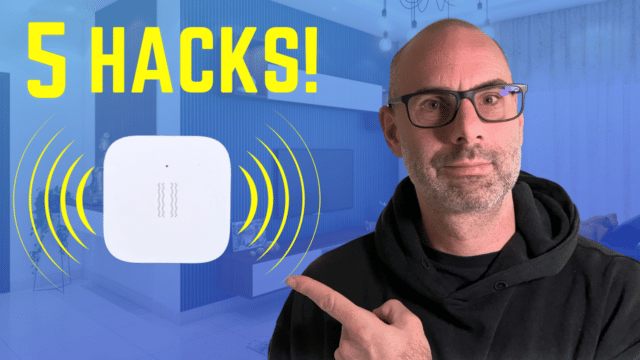

Keine Kommentare vorhanden